Quickstart: Een opslagtaak maken, toewijzen en uitvoeren
In deze quickstart leert u hoe u Azure Portal gebruikt om een opslagtaak te maken en deze toe te wijzen aan een Azure Storage-account. Vervolgens bekijkt u de resultaten van de uitvoering. De opslagtaak past een beleid voor op tijd gebaseerde onveranderbaarheid toe voor Microsoft Word-documenten die aanwezig zijn in het opslagaccount.
Belangrijk
Azure Storage Actions is momenteel in PREVIEW en is beschikbaar voor deze regio's. Raadpleeg de Aanvullende voorwaarden voor Microsoft Azure-previews voor juridische voorwaarden die van toepassing zijn op Azure-functies die in bèta of preview zijn of die anders nog niet algemeen beschikbaar zijn.
Vereisten
Een Azure-abonnement. Zie gratis een account maken.
Een opslagaccount van Azure. Zie Een opslagaccount maken. Wanneer u het account maakt, moet u ondersteuning voor onveranderbaarheid op versieniveau inschakelen en dat u de hiërarchische naamruimtefunctie niet inschakelt.
Tijdens de openbare preview kunt u alleen opslagaccounts als doel gebruiken die zich in dezelfde regio bevinden als de opslagtaken.
De rol Eigenaar van opslagblobgegevens wordt toegewezen aan uw gebruikersidentiteit in de context van het opslagaccount of de resourcegroep.
Een aangepaste rol die is toegewezen aan uw gebruikersidentiteit in de context van de resourcegroep die de RBAC-acties bevat die nodig zijn om een taak toe te wijzen aan een opslagaccount. Zie de machtigingen die zijn vereist om een taak toe te wijzen.
Een blobcontainer met een of meer Microsoft Word-documenten die zijn opgeslagen in die container.
Een taak maken
Zoek in Azure Portal naar opslagtaken.
Selecteer onder Services opslagtaken - Azure Storage-acties.
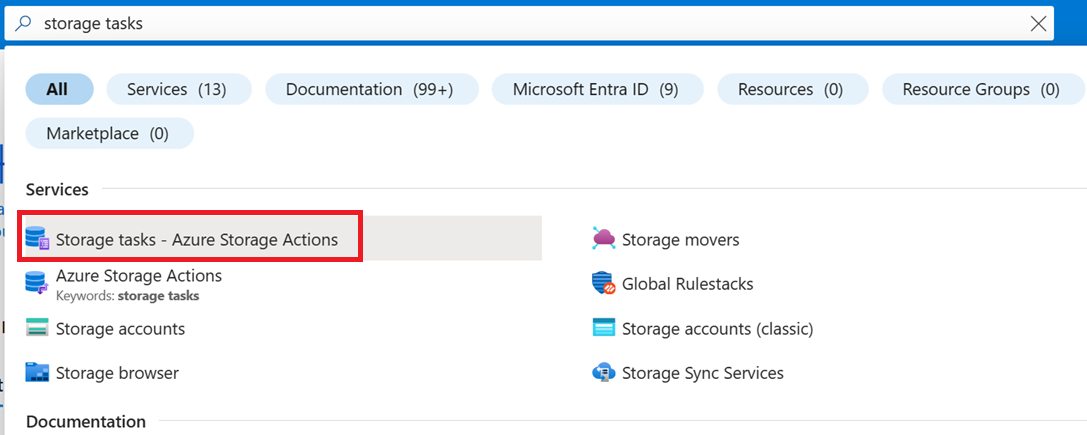
Op de Azure Storage-acties | Pagina Opslagtaken , selecteer Maken.
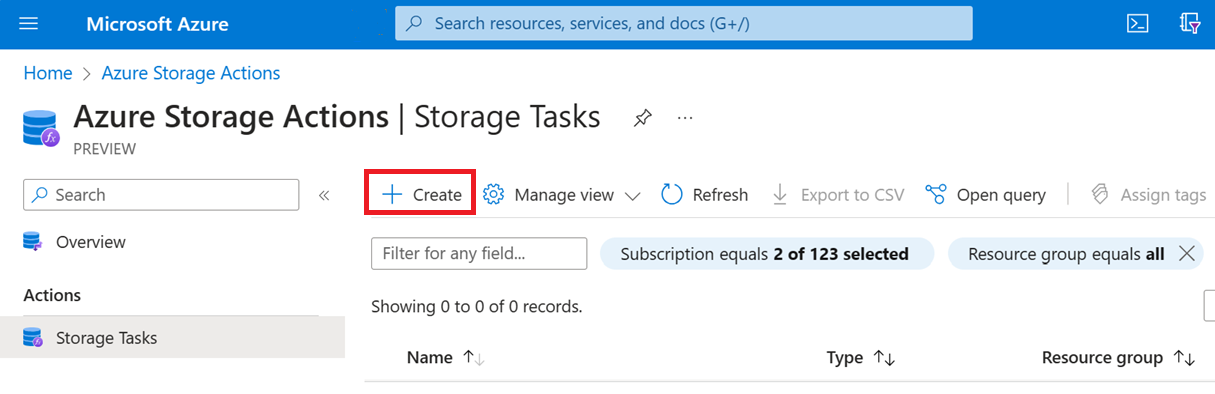
Controleer op de pagina Basisinformatie onder Projectdetails of het juiste abonnement is geselecteerd. Selecteer vervolgens dezelfde resourcegroep die uw nieuwe opslagaccount bevat.
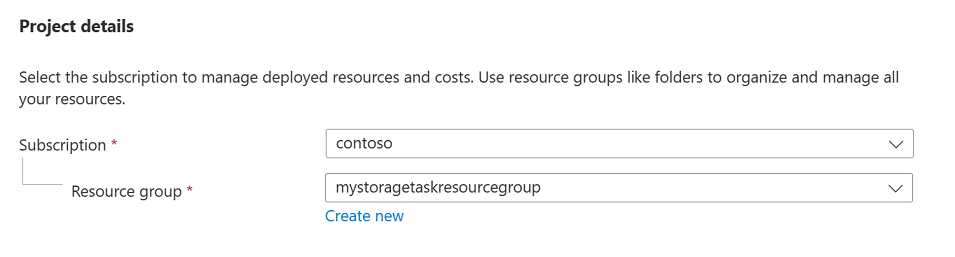
Voer onder Exemplaardetails mystoragetask in voor de naam van de opslagtaak en selecteer een regio die wordt ondersteund door de preview van deze service.
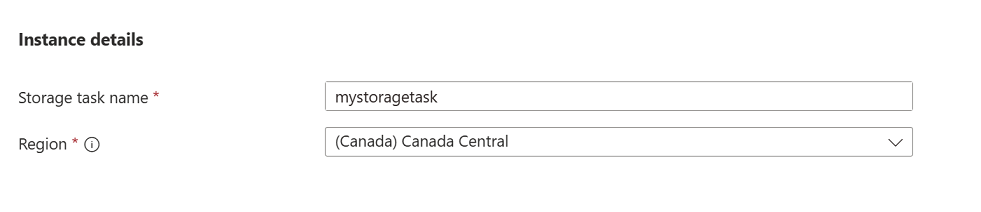
Selecteer Volgende om de pagina Voorwaarden te openen.
Componenten toevoegen aan een voorwaarde
U kunt de voorwaarden van een opslagtaak opgeven door selecties te maken in de sectie If van het tabblad Visual Builder . Elke opslagtaak heeft ten minste één voorwaarde met één component in die voorwaarde.
Selecteer in de vervolgkeuzelijst Een eigenschap selecteren van de sectie If de naam van de blob.
Voor de operator van die voorwaarde selecteert u Eindigt met en typt u in het vak Een tekenreeks invoeren .docx.

Met deze voorwaarde kunt u alleen bewerkingen uitvoeren voor Word-documenten.
Bewerkingen toevoegen
U kunt de bewerkingen opgeven die door een opslagtaak worden uitgevoerd door selecties te maken in het gedeelte Vervolgens van het tabblad Visual Builder . Elke opslagtaak heeft ten minste één bewerking die moet worden uitgevoerd wanneer een blob of container voldoet aan de opgegeven voorwaarde.
Selecteer in de vervolgkeuzelijst Een bewerking selecteren van de sectie Vervolgens het beleid voor onveranderbaarheid van blobs instellen.
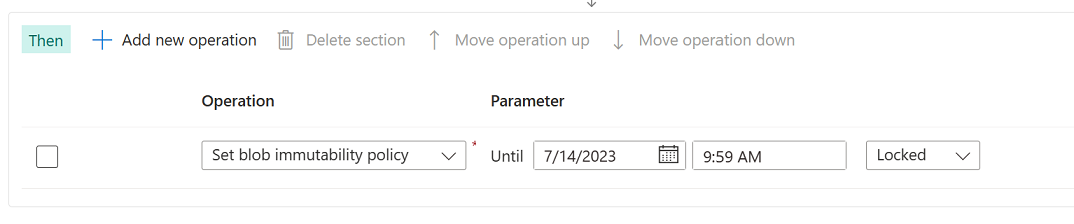
Met deze bewerking wordt een beleid voor onveranderbaarheid op basis van tijd toegepast op Microsoft Word-documenten.
Selecteer Nieuwe bewerking toevoegen en selecteer vervolgens in de vervolgkeuzelijst Een bewerking selecteren blobtags instellen.
Voer in het vak Voer een tagnaam in, Voer ImmutabilityUpdatedBy in en voer in het vak Een tagwaarde invoeren StorageTaskQuickstart in.
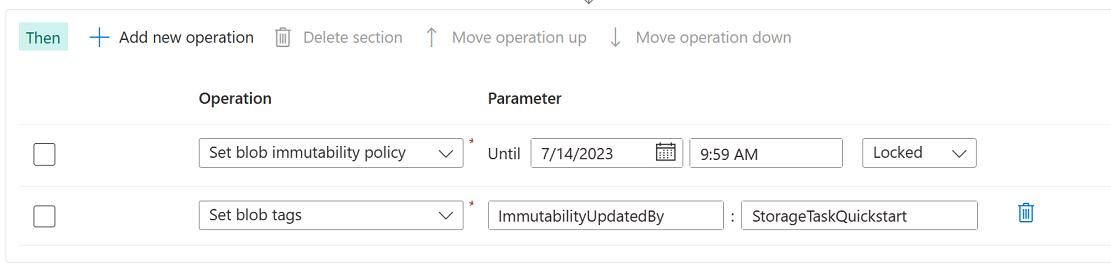
Met deze bewerking wordt een blobindextag toegevoegd aan elk Word-document in die container.
Selecteer Volgende om de pagina Opdrachten te openen.
Een opdracht toevoegen
Een toewijzing van een opslagtaak geeft een opslagaccount op. Nadat u de opslagtaak hebt ingeschakeld, worden de voorwaarden en bewerkingen van uw taak toegepast op dat opslagaccount. De toewijzing bevat ook configuratie-eigenschappen waarmee u specifieke blobs kunt instellen of kunt opgeven wanneer en hoe vaak de taak wordt uitgevoerd. U kunt een toewijzing toevoegen voor elk account dat u wilt targeten.
Selecteer Toewijzing toevoegen.
Het deelvenster Toewijzing toevoegen wordt weergegeven.
Selecteer in de sectie Bereik selecteren uw abonnement en opslagaccount en geef de toewijzing mystoragetaskassignment een naam.
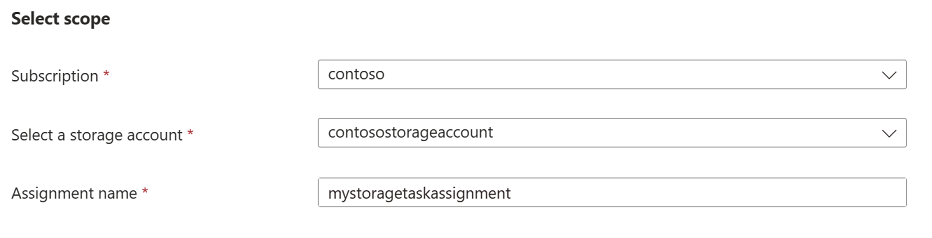
Selecteer in de sectie Roltoewijzing in de vervolgkeuzelijst Rol de eigenaar van de opslagblobgegevens om die rol toe te wijzen aan de door het systeem toegewezen beheerde identiteit van de opslagtaak.
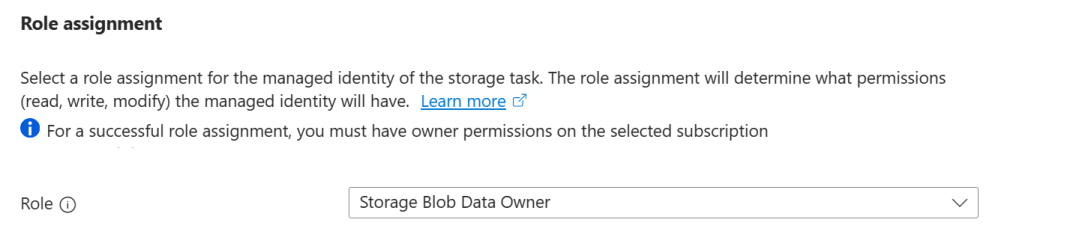
Zorg ervoor dat in de sectie Filterobjecten de optie Blob-voorvoegsel is geselecteerd. Voer vervolgens in het vak Blob-voorvoegsels het voorvoegsel in van de container die u gebruikt om deze quickstart te voltooien, gevolgd door het
/teken. Als uw testcontainer bijvoorbeeld de naammycontainerheeft, voert u het volgende inmycontainer/.
Met filters kunt u het bereik van de uitvoering beperken. Als u wilt dat de taak alle containers en blobs in een account evalueert, kunt u in plaats daarvan de optie Niet filteren selecteren.
Selecteer in de sectie Details trigger enkele uitvoering (slechts één keer) en selecteer vervolgens de container waarin u de uitvoeringsrapporten wilt opslaan.
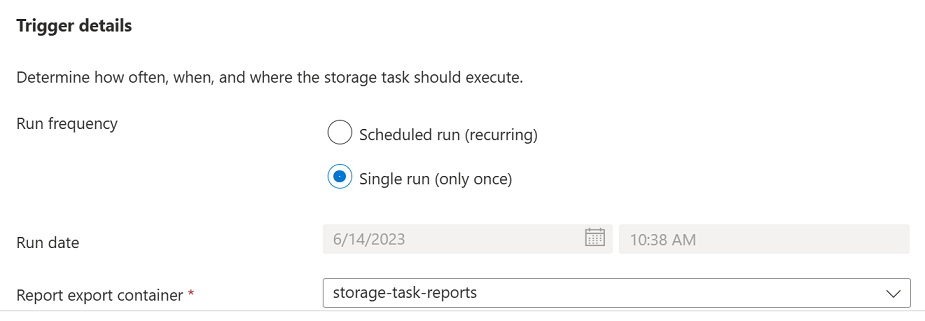
Selecteer Toevoegen.
Selecteer Volgende op het tabblad Tags.
Selecteer Beoordelen en maken op het tabblad Beoordelen en maken.
Wanneer de taak is geïmplementeerd, wordt de pagina Uw implementatie voltooid weergegeven.
Selecteer Ga naar de resource om de overzichtspagina van de opslagtaak te openen.
De taaktoewijzing inschakelen
Toewijzingen van opslagtaken zijn standaard uitgeschakeld. Schakel opdrachten in vanaf de pagina Opdrachten .
Selecteer Toewijzingen, selecteer de toewijzing mystoragetaskassignment en selecteer vervolgens Inschakelen.
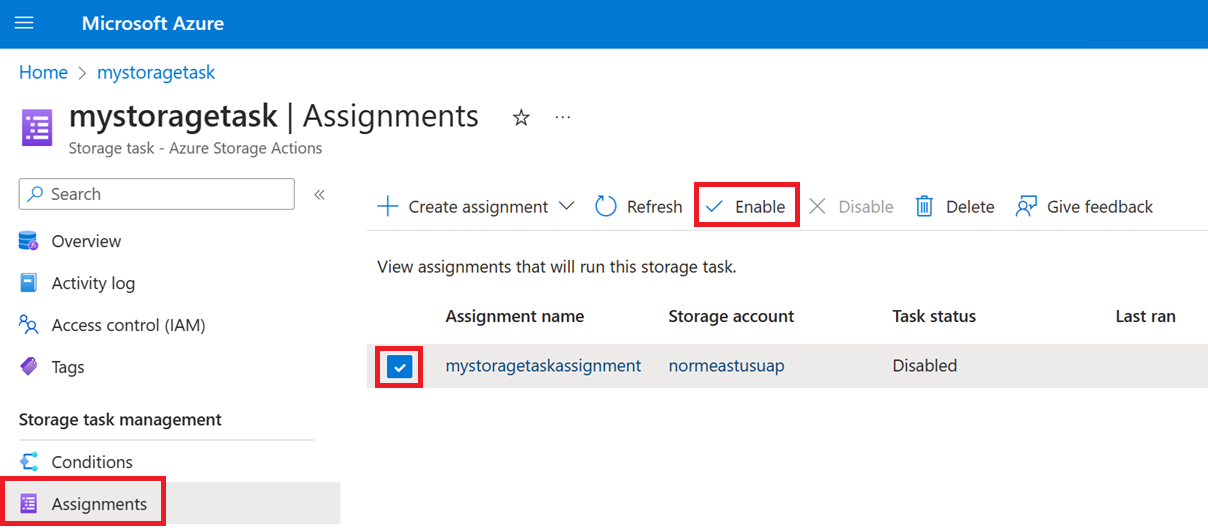
De taaktoewijzing wordt in de wachtrij geplaatst om uit te voeren.
Selecteer periodiek Vernieuwen om een bijgewerkte status weer te geven.
Totdat de taak wordt uitgevoerd en vervolgens is voltooid, wordt de tekenreeks weergegeven onder de kolom Status van laatste uitvoering. Wanneer de taak is voltooid, wordt de tekenreeks Voltooid weergegeven in die kolom.

Resultaten van de taakuitvoering weergeven
Nadat de taak is uitgevoerd, kunt u de resultaten van de uitvoering bekijken.
Als de pagina Toewijzingen nog steeds is geopend, selecteert u Taakuitvoeringen weergeven.
Het deelvenster Uitvoeringstaken wordt weergegeven en in dat deelvenster wordt een regelitem weergegeven waarin het rapport wordt beschreven.
Selecteer de koppeling Rapport weergeven om een rapport te downloaden.
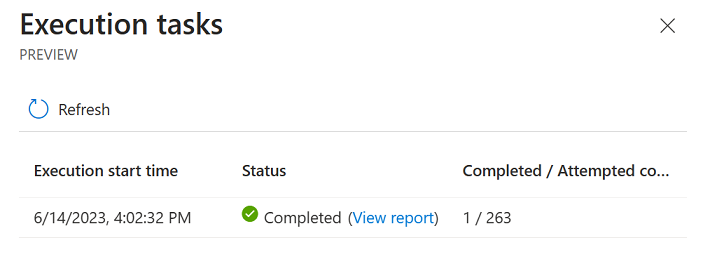
Het rapport wordt weergegeven als een door komma's gescheiden lijst van de container, de blob en de bewerking die samen met een status wordt uitgevoerd. U kunt deze door komma's gescheiden rapporten ook weergeven in de container die u hebt opgegeven toen u de toewijzing hebt geconfigureerd.